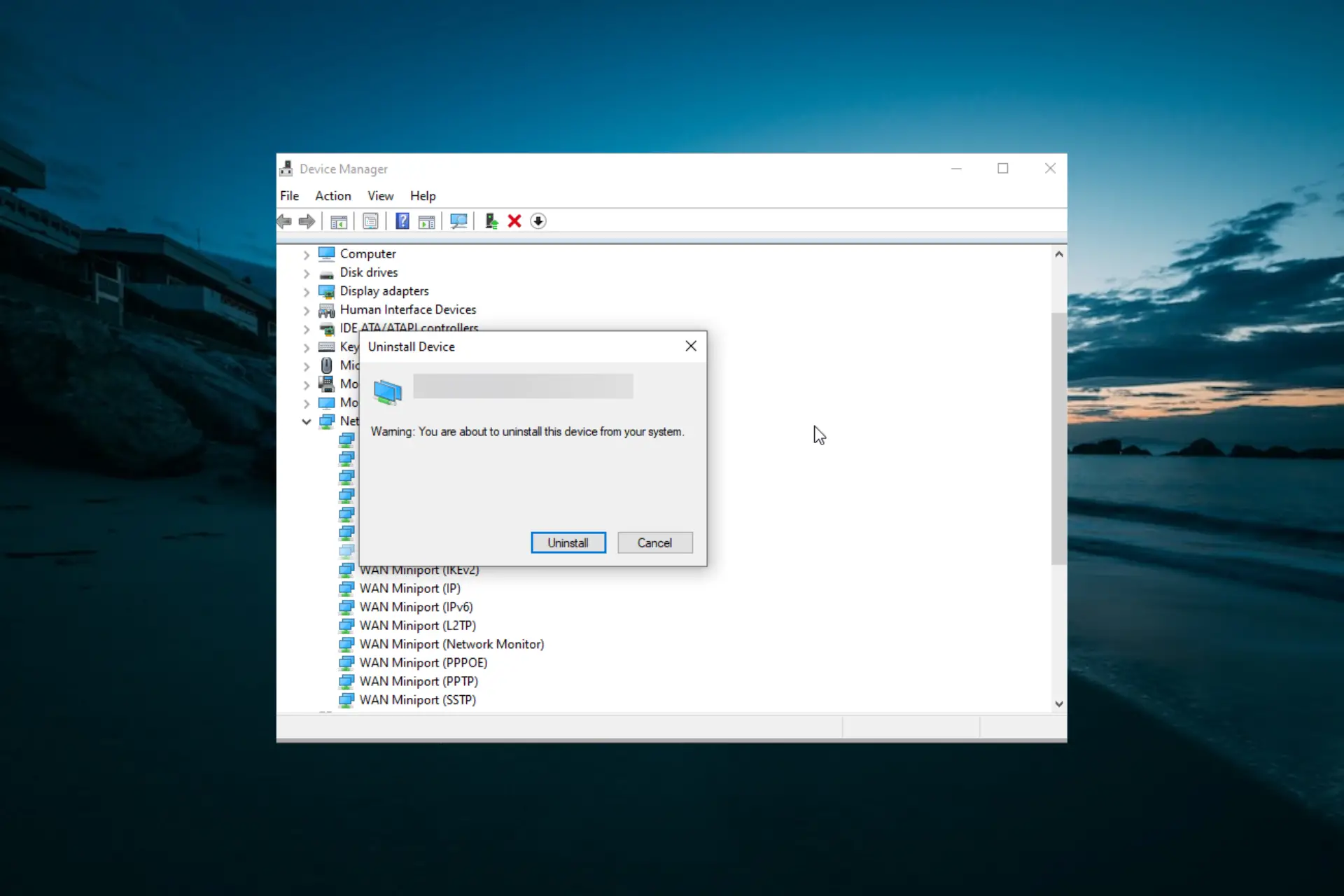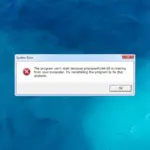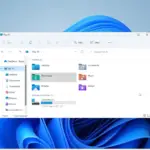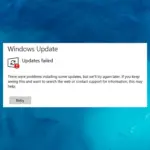- Si su adaptador WiFi Netgear no funciona, puede deberse a drivers defectuosos o incompatibles.
- Una solución rápida pero efectiva para este problema es descargar e instalar los drivers más recientes.
- Otra excelente solución es ajustar la configuración de alimentación del adaptador de red y USB.
Los usuarios informan que el adaptador inalámbrico Netgear funciona bien cuando encienden su computadora, pero después de un tiempo, Internet se corta y el adaptador deja de funcionar.
Esto hace que su red no sea confiable y, lo que es peor, requiere una reconexión frecuente para volver a funcionar. Si también le preocupa este problema, le mostraremos cómo solucionarlo y restaurar el servicio normal en esta guía.
¿Por qué mi adaptador WiFi Netgear no funciona?
Varios factores pueden hacer que el adaptador WiFi de Netgear deje de funcionar. A continuación se presentan algunos de los más notables:
- Drivers defectuosos o incompatibles: Si su Netgear A6100 no detecta redes, puede deberse a drivers incompatibles o desactualizados. Debe actualizar su controlador desde la fuente oficial para solucionar esto.
- Configuraciones de energía incorrectas: A veces, su adaptador WiFi Netgear se desconecta porque su PC necesita ahorrar energía. La solución es deshabilitar cualquier función de ahorro de energía que pueda hacer que su adaptador deje de funcionar.
¿Qué puedo hacer si el adaptador WiFi de Netgear no funciona?
1. Descargue e instale los últimos drivers de Netgear
- Descargue los drivers más recientes para su adaptador. Extraiga el controlador en la ubicación de descarga.
- presione el ventanas clave + X y seleccione Administrador de dispositivos.
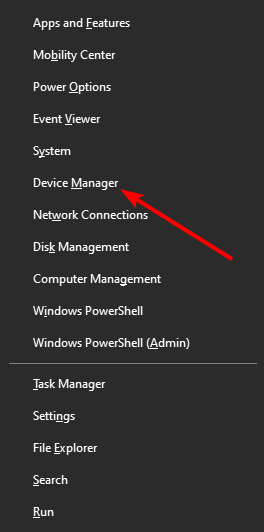
- Ahora, haga doble clic en el Adaptadores de red opción para expandirlo y haga clic derecho en su adaptador netgear.
- Seleccionar Actualizar controlador.
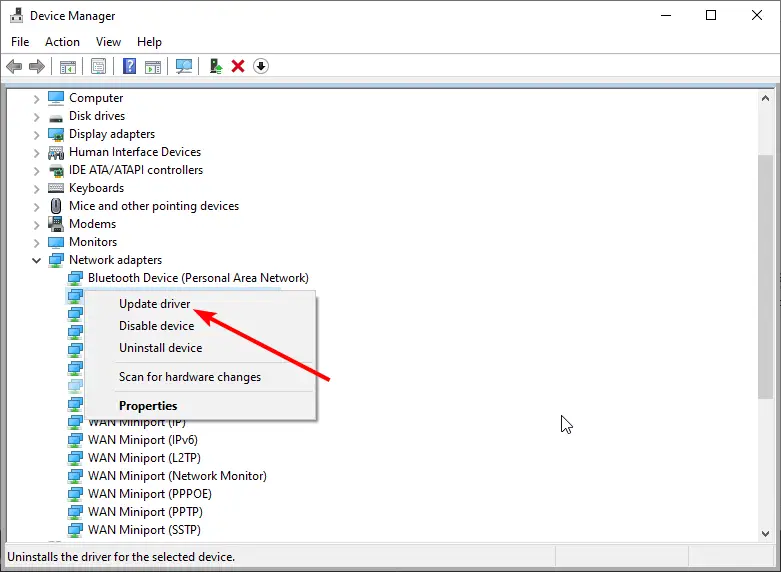
- A continuación, elija Buscar en mi computadora el software del controlador.
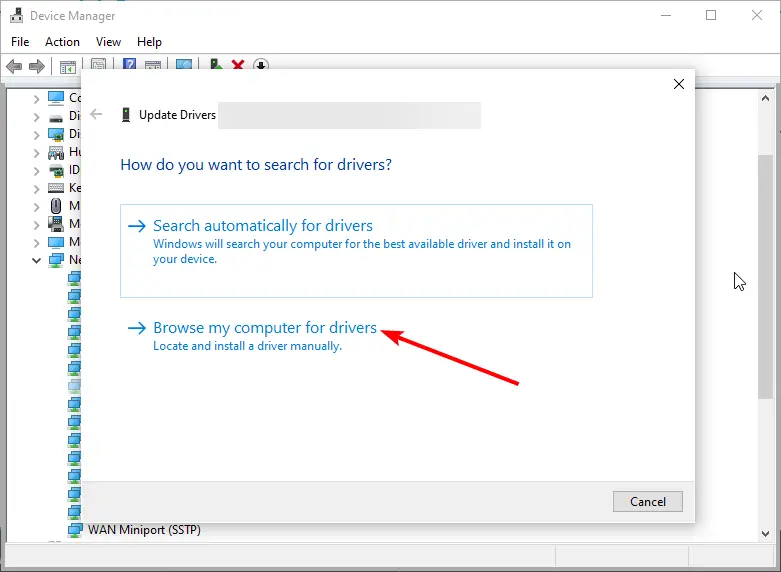
- Selecciona el Navegar botón.
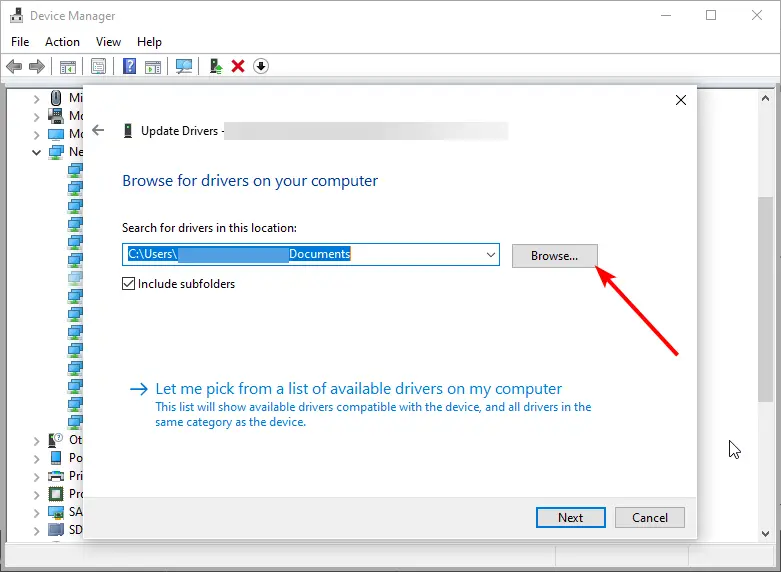
- Ahora, vaya a la ubicación del controlador y elija el archivo .inf.
- Finalmente, haga clic en el DE ACUERDO y espere a que se complete la instalación.
En la mayoría de los casos, el adaptador USB WiFi inalámbrico Netgear N300 WNA3100 deja de funcionar debido a los drivers genéricos instalados por la actualización de Windows.
Debe instalar los drivers más recientes del sitio web de Netgear para solucionar este problema.
Como alternativa, puede utilizar el Actualizador de controlador Outbyte herramienta para actualizar sus drivers a Evite dañar permanentemente su computadora descargando manualmente las versiones incorrectas del controlador.
Este increíble programa busca nuevos drivers de hardware y descarga actualizaciones automáticamente.
Escanea su sistema y enumera todos los drivers existentes y posiblemente faltantes. La herramienta también detecta si ya existe una nueva versión para los registros actuales. Si es necesario, estos pueden actualizarse directamente a través de Outbyte Driver Updater.
Obtener el actualizador de drivers de Outbyte
2. Cambiar la configuración de energía
2.1. Deshabilitar la suspensión selectiva de USB
- presione el ventanas clave, tipo plan de energíay seleccione Editar plan de energía.
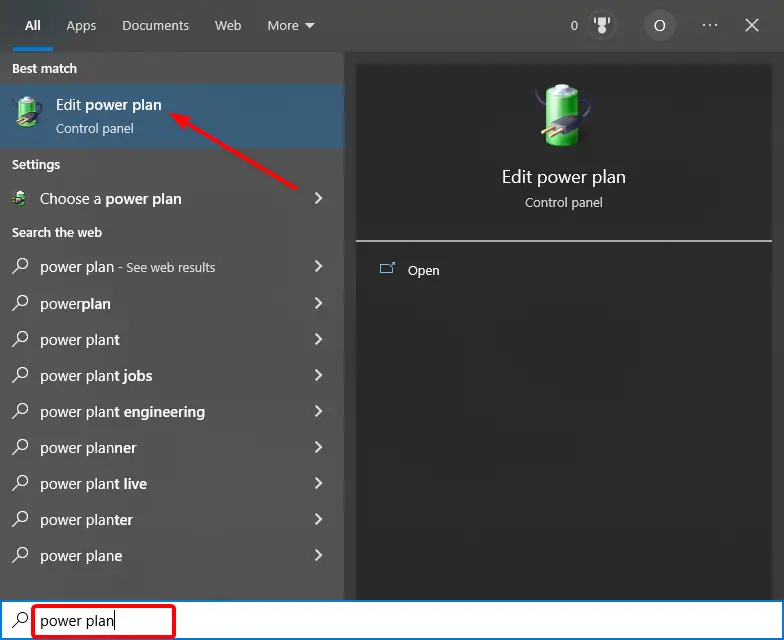
- Seleccionar Cambiar la configuración avanzada de energía.
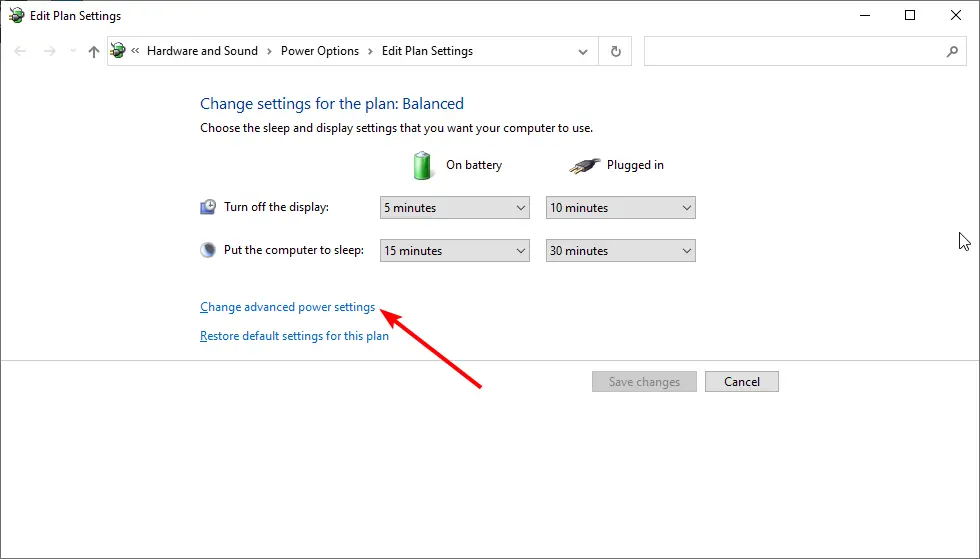
- Ahora, expanda el Configuración USB opción y luego Configuración de suspensión selectiva USB.
- A continuación, deshabilite la En la batería y Conectado opciones
- Finalmente, haga clic en el DE ACUERDO botón para guardar los cambios.
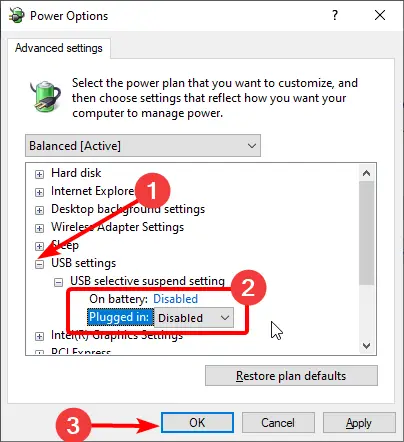
Una de las características de administración de energía de su PC es la capacidad de suspender la configuración de USB. Desafortunadamente, esto puede hacer que el adaptador WiFi de Netgear deje de funcionar. Deshabilitar la función debería ayudar a restaurar la normalidad.
2.2. Deshabilitar la conservación de energía del concentrador raíz USB
- Haga clic derecho en Comenzar y seleccione Administrador de dispositivos.
- Ampliar la Drivers de bus serie universal opción y haga doble clic en el coneccion casera para el USB opción.
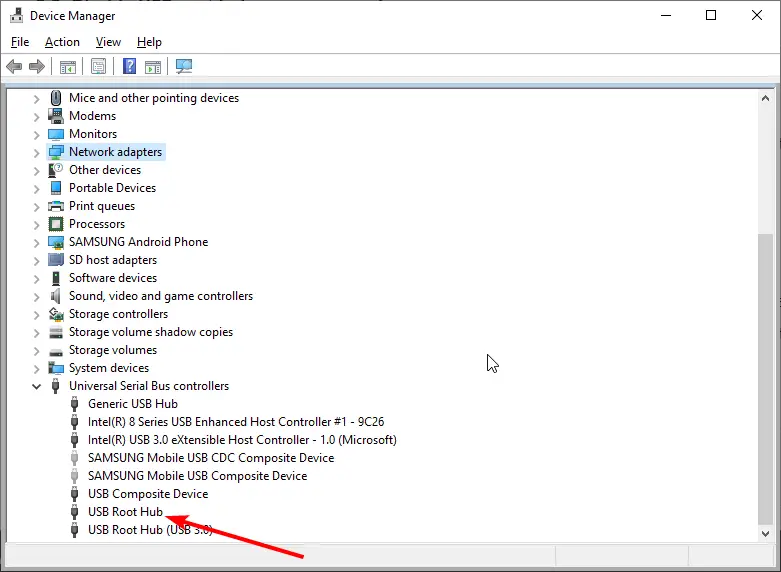
- Ahora, haga clic en el Administración de energía pestaña.
- Desmarque la Permita que la computadora apague este dispositivo para ahorrar energía cuadro y haga clic DE ACUERDO.
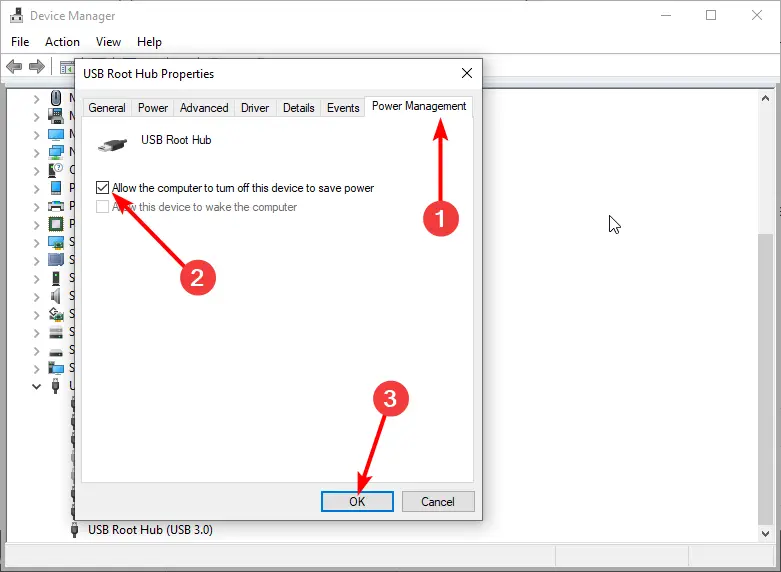
- Finalmente, repita los pasos anteriores para todos los dispositivos USB y reinicie su PC.
Otra opción de ahorro de energía que puede hacer que el adaptador WiFi de Netgear deje de funcionar es la capacidad de apagar los concentradores USB. Desafortunadamente, esto puede causar que cualquier dispositivo conectado al puerto USB deje de funcionar temporalmente.
2.3. Deshabilitar la suspensión del adaptador WLAN
- Abierto Administrador de dispositivos de nuevo.
- Expandir Adaptadores de red y haga doble clic en el adaptador netgear.
- Ahora, haga clic en el Administración de energía pestaña y desmarque la Permita que la computadora apague el dispositivo para ahorrar energía caja.
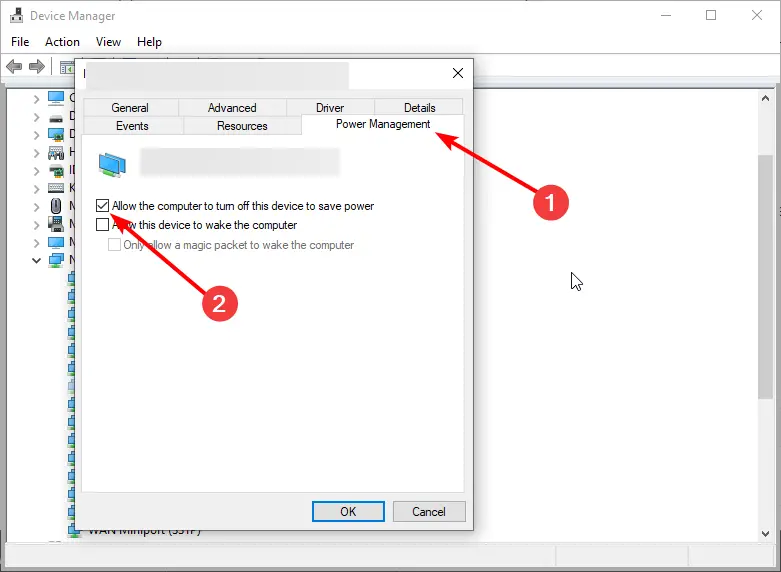
- A continuación, haga clic en el Avanzado pestaña en la parte superior y desactivar suspensión selectiva.
- Finalmente, haga clic en el DE ACUERDO botón para confirmar los cambios.
Varias configuraciones de energía comúnmente ocultas dentro del sistema son vitales para el rendimiento del adaptador Netgear.
Algunos de estos están relacionados con la reducción de energía USB, mientras que otros están ahí para atender a los adaptadores inalámbricos. Ambos son valiosos si desea preservar la vida útil de la batería.
La configuración relacionada con la energía está habilitada de forma predeterminada, y lo que debemos hacer es deshabilitarla.
3. Cambiar la configuración del canal
- presione el ventanas clave + Rtipo ncpa.cply haga clic en DE ACUERDO.
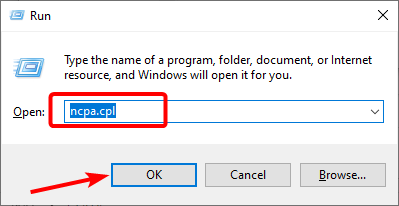
- Haga clic derecho en su adaptador netgear y seleccione Propiedades.
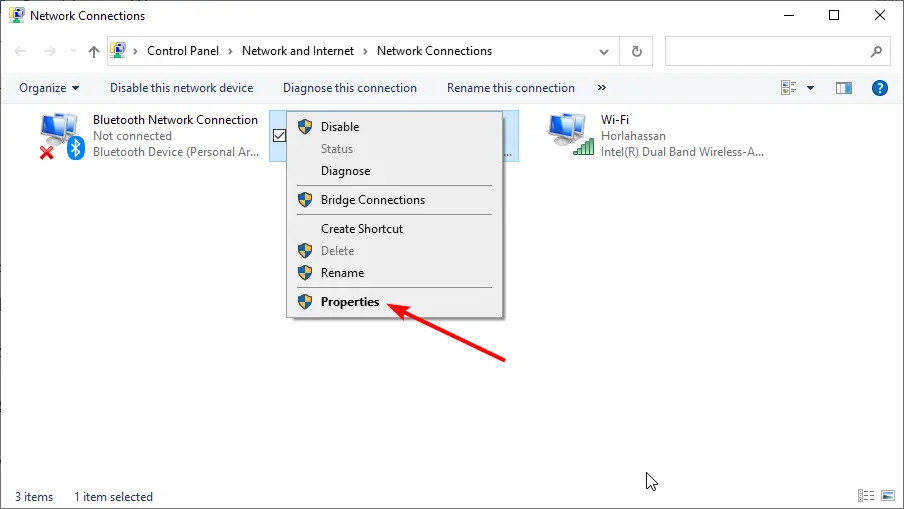
- Ahora, seleccione Configurar.
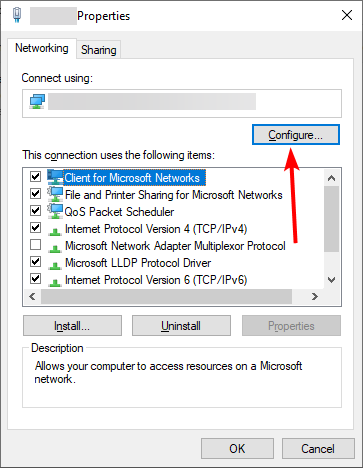
- A continuación, bajo el Avanzado pestaña, desplácese hasta Canal numérico WZC IBSS.
- En el menú desplegable de la derecha, elija canales 1, 6 u 11 y confirme los cambios.
Para obtener el mejor rendimiento general de Wi-Fi, le recomendamos que se ciña a 20 MHz de ancho de canal y a los canales 1, 6 u 11. Esto se debe a que rara vez se llenan de dispositivos que no sean Wi-Fi que usen frecuencias similares.
Después de hacer esto, verifique si el adaptador WiFi de Netgear ahora funciona.
4. Revisa el equipo
Asegúrese de que todo funcione según lo previsto en cuanto al hardware. Por ejemplo, pruebe varios puertos USB y use el adaptador Netgear en una computadora diferente.
Si todo funciona como debería, el problema radica en su PC y no en el adaptador Netgear. Eso debería indicarle las otras soluciones que proporcionamos en este artículo.
Tenga en cuenta que es esencial saber que USB 3.0 funciona correctamente en las bandas de 5 GHz. Para 2,4 GHz, asegúrese de utilizar USB 2.0.
5. Desinstale los drivers del adaptador de red
- presione el ventanas clave + X y seleccione Administrador de dispositivos.
- Ampliar la Adaptadores de red opción y haga clic derecho en el adaptador netgear opción.
- Ahora, elige Desinstalar dispositivo.
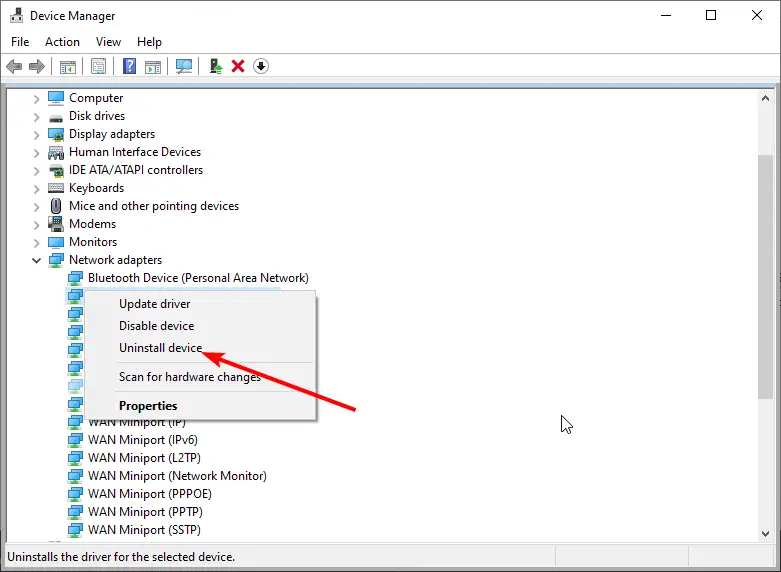
- Haga clic en el Desinstalar botón para confirmar la acción.
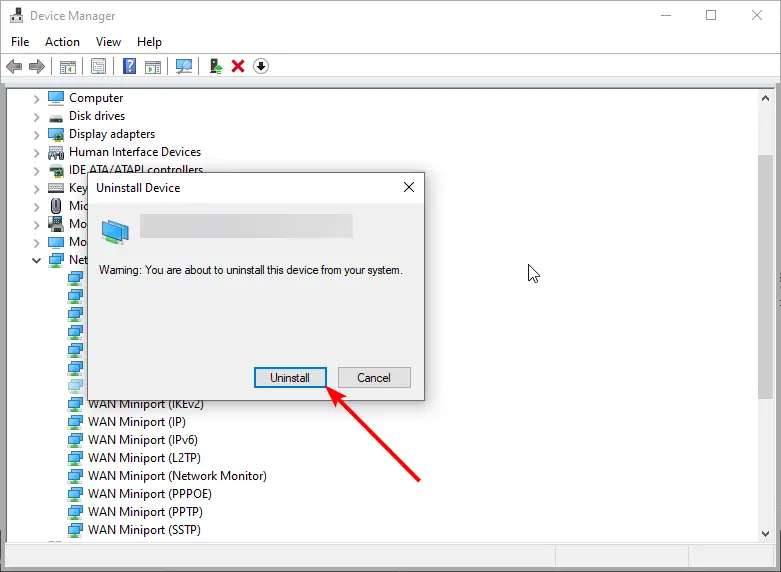
- Finalmente, haga clic en el Buscar cambios de hardware icono.
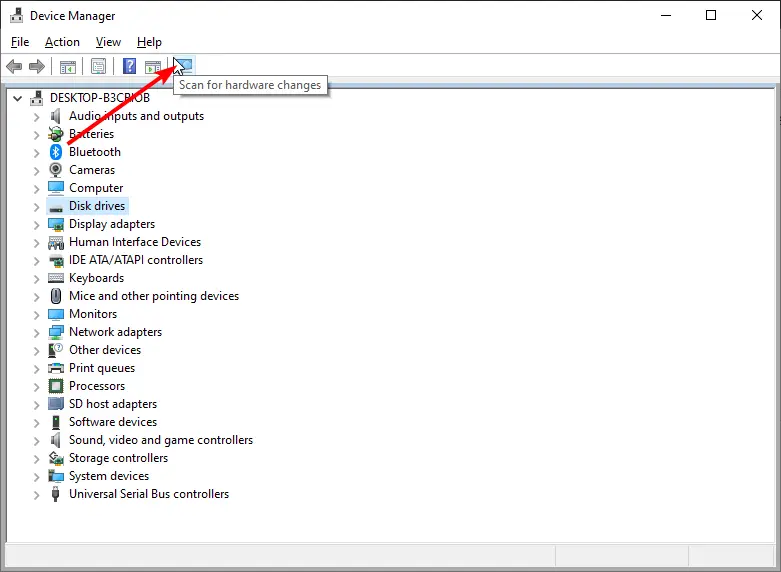
Si aún no puede hacer funcionar su adaptador WiFi Netgear, es posible que deba desinstalar y reinstalar el controlador. Además de buscar cambios de hardware, puede instalar los drivers más recientes desde el sitio web oficial.
6. Deshabilite la opción Bloquear conexión compartida a Internet
El software antivirus viene con un cortafuegos y, a veces, puede causar problemas, por lo que es posible que desee desactivarlo.
Por ejemplo, Bitdefender tiene la opción Bloquear conexión compartida a Internet en su configuración avanzada, por lo que para resolver este problema, se recomienda encarecidamente que la desactive.
Eso es todo. Ahora debería poder solucionar el problema de que el adaptador WiFi de Netgear no funciona con las soluciones de esta guía.
Si ningún adaptador WiFi USB funciona en su PC, consulte nuestra guía detallada para solucionarlo rápidamente.
Siéntase libre de hacernos saber la solución que lo ayudó a resolver el problema en los comentarios a continuación.